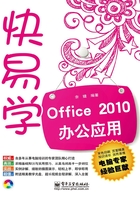
1.1 【知识点拨】认识Word 2010
Word 2010是Microsoft Office 2010中最常用的组件之一,它主要用于编辑和处理文档。在学习Word 2010的使用方法前,还需要先对其进行一个简单的认识,如启动与退出方式、操作界面等。
1.1.1 启动Word 2010
要使用Word 2010编辑文档,首先需要启动该程序,其方法主要有以下两种。
 单击桌面左下角的“开始”按钮
单击桌面左下角的“开始”按钮 ,在弹出的开始菜单中依次单击“所有程序”→“Microsoft Office”→“Microsoft Word 2010”命令。
,在弹出的开始菜单中依次单击“所有程序”→“Microsoft Office”→“Microsoft Word 2010”命令。
 如果操作系统桌面上创建有Word 2010的程序图标,双击图标即可启动该程序。
如果操作系统桌面上创建有Word 2010的程序图标,双击图标即可启动该程序。

提个醒
Windows系统提供了应用程序与相关文档的关联关系,安装了Word 2010以后,双击任何一个Word文档图标,不仅能启动Word 2010程序,还会打开相应的文档。
1.1.2 退出Word 2010
当不再使用Office 2010的某个组件时,可退出该应用程序,以减少对系统内存的占用。与启动Office 2010一样,退出Office 2010各个组件的方法也大致相同。下面以Word 2010为例,讲解程序的退出方法。
 在Word窗口中,单击右上角的“关闭”按钮关闭当前文档,重复这样的操作,直到关闭所有打开的Word文档,方可退出Word 2010程序。
在Word窗口中,单击右上角的“关闭”按钮关闭当前文档,重复这样的操作,直到关闭所有打开的Word文档,方可退出Word 2010程序。
 在Word窗口中,单击左上角的控制菜单图标,在弹出的窗口控制菜单中选择“关闭”命令关闭当前文档,重复这样的操作,直到关闭所有打开的Word文档,方可退出Word 2010程序。
在Word窗口中,单击左上角的控制菜单图标,在弹出的窗口控制菜单中选择“关闭”命令关闭当前文档,重复这样的操作,直到关闭所有打开的Word文档,方可退出Word 2010程序。
 在Word窗口中,切换到“文件”选项卡,然后选择左侧窗格的“关闭”命令关闭当前文档,重复这样的操作,直到关闭所有打开的Word文档,方可退出Word 2010程序。
在Word窗口中,切换到“文件”选项卡,然后选择左侧窗格的“关闭”命令关闭当前文档,重复这样的操作,直到关闭所有打开的Word文档,方可退出Word 2010程序。
 在Word窗口中,切换到“文件”选项卡,然后选择“退出”命令,可快速关闭所有打开的Word文档,从而退出Word 2010程序。
在Word窗口中,切换到“文件”选项卡,然后选择“退出”命令,可快速关闭所有打开的Word文档,从而退出Word 2010程序。
1.1.3 认识Word 2010的操作界面
启动Word 2010后,首先显示的是软件启动画面,接下来打开的窗口便是操作界面。该操作界面主要由标题栏、功能区、文档编辑区和状态栏等部分组成。

1. 标题栏
标题栏位于窗口的最上方,从左到右依次为控制菜单图标 、快速访问工具栏
、快速访问工具栏 、操作的文档的名称、程序的名称和窗口控制按钮
、操作的文档的名称、程序的名称和窗口控制按钮 。
。
 控制菜单图标:单击该图标,将会弹出一个窗口控制菜单,通过该菜单可对窗口执行还原、最小化和关闭等操作。
控制菜单图标:单击该图标,将会弹出一个窗口控制菜单,通过该菜单可对窗口执行还原、最小化和关闭等操作。
 快速访问工具栏:用于显示常用的工具按钮,默认显示的按钮有“保存”
快速访问工具栏:用于显示常用的工具按钮,默认显示的按钮有“保存” 、“撤销” 和“恢复” 3个,单击这些按钮可执行相应的操作。
、“撤销” 和“恢复” 3个,单击这些按钮可执行相应的操作。
 窗口控制按钮:从左到右依次为“最小化”按钮
窗口控制按钮:从左到右依次为“最小化”按钮 、“最大化”按钮
、“最大化”按钮 、“向下还原”按钮
、“向下还原”按钮 和“关闭”按钮
和“关闭”按钮 ,单击它们可执行相应的操作。
,单击它们可执行相应的操作。
2. 功能区
功能区位于标题栏的下方,默认情况下包含“文件”、“开始”、“插入”、“页面布局”、“引用”、“邮件”、“审阅”和“视图”8个选项卡,单击某个选项卡可将它展开。
此外,当在文档中选中图片、艺术字或文本框等对象时,功能区中会显示与所选对象设置相关的选项卡。例如,在文档中选中图片后,功能区中会显示“图片工具/格式”选项卡。
每个选项卡由多个组组成,例如“开始”选项卡由“剪贴板”、“字体”、“段落”、“样式”和“编辑”5个组组成。
有些组的右下角有一个小图标 ,我们将其称为“功能扩展”按钮,将鼠标指针指向该按钮时,可预览对应的对话框或窗格,单击该按钮,可弹出对应的对话框或窗格。
,我们将其称为“功能扩展”按钮,将鼠标指针指向该按钮时,可预览对应的对话框或窗格,单击该按钮,可弹出对应的对话框或窗格。
小妙招
在Word 2010中,功能区中的各个组会自动适应窗口的大小,有时还会根据当前操作对象自动调整显示的按钮内容。
此外,在功能区的右侧有一个“Microsoft Office Word帮助”按钮 ,对其单击可打开Word 2010的帮助窗口,在其中用户可查找需要的帮助信息。
,对其单击可打开Word 2010的帮助窗口,在其中用户可查找需要的帮助信息。
3.文档编辑区
文档编辑区位于窗口中央,以白色显示,是输入文字、编辑文本和处理图片的工作区域,在该区域中向用户显示文档内容。
当文档内容超出窗口的显示范围时,编辑区右侧和底端会分别显示垂直与水平滚动条,拖动滚动条中的滚动块,或单击滚动条两端的小三角按钮,编辑区中显示的区域会随之滚动,从而可查看其他内容。
小妙招
在垂直滚动条的底端,单击“前一页”按钮 或“下一页”按钮
或“下一页”按钮 ,可使文档向前或向下翻一页。
,可使文档向前或向下翻一页。
4.状态栏
状态栏位于窗口底端,用于显示当前文档的页数/总页数、字数、输入语言,以及输入状态等信息。状态栏的右端有两栏功能按钮,其中视图切换按钮 用于选择文档的视图方式,显示比例调节工具
用于选择文档的视图方式,显示比例调节工具 用于调整文档的显示比例。
用于调整文档的显示比例。